<맨 위로>
Visual studio code의 terminal HTML, CSS 작성과 React에서 달라지는점. 리액트의 데이터 바인딩 리액트 대원칙 Component 리액트 구문 빌드 및 배포 페이지 새로고침 404에러 방지
React
- React, Angular, Svelte, Vue, Preact
- React Native를 이용해서 React문법으로 모바일 앱 제작 가능
필요 프로그램 설치
node.js
- https://nodejs.org/ko/
- 최신버전 설치 (이미 설치되어 있는 경우도 새로 설치)
visual studio code
- https://code.visualstudio.com/
Visual studio code의 terminal
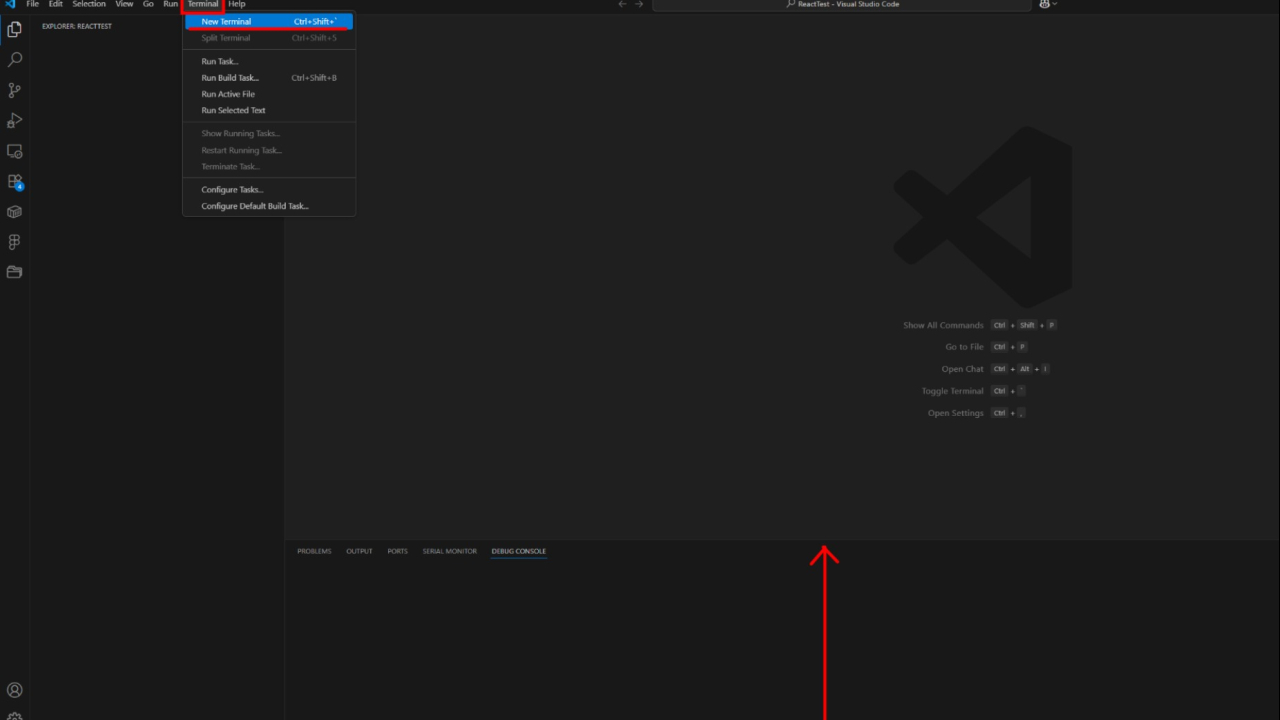
- visual studio code 하단의 창 드래그 하여 확장하기
- Menu > Terminal > New Teriminal 선택하여 터미널창 켜기
입력 : npm -v
출력 : 10.9.3
입력 : node -v
출력 : v22.19.0
프로젝트 생성
npm create vite@latest- Project name : test-project
- Select a Framework : React
- Select a variant : TypeScript + SWC
TypeScript
- 정적 타입 시스템: 코드가 실행되기 전에 오류를 잡아낼 수 있어, 대규모 애플리케이션 개발에 유리합니다.
- 파일 확장자: .ts, .tsx
- 구성: tsconfig.json 파일이 포함되어 있어, TypeScript 컴파일러 옵션을 설정할 수 있습니다.
- 장점: 코드의 가독성과 유지보수성이 높아집니다.
SWC(Speedy Web Compiler)
- SWC는 Rust라는 고성능 언어로 만들어진 컴파일러입니다. tsc와 마찬가지로 TypeScript 코드를 JavaScript로 변환하는 역할을 하지만, 변환 속도가 훨씬 빠릅니다.
- SWC는 타입 검사 기능이 내장되어 있지 않기 때문에, 타입 검사는 tsc나 esbuild와 같은 다른 도구에 의존해야 합니다. SWC는 주로 빌드 과정에서 코드 변환(transpiling)과 압축(minifying)에 특화되어 있어, Vite나 Next.js와 같은 최신 프레임워크에서 빌드 속도를 획기적으로 개선하는 데 사용됩니다.
프로젝트 추가 설치
cd test-project
npm install
npm install react-router-dom
npm run dev
React Router (React-router)
- main.jsx 또는 main.tsx 파일에
가 추가되어 라우팅 환경을 설정합니다. - App.jsx 또는 App.tsx 파일에
와 컴포넌트가 포함된 예시 코드가 자동으로 생성됩니다. - 페이지를 이동할 수 있는 NavBar와 같은 컴포넌트가 포함될 수 있습니다.
- 장점: 별도의 설치나 설정 없이 멀티 페이지 애플리케이션 개발을 바로 시작할 수 있습니다.
라우터 설정
- src/main.tsx
import React from 'react';
import ReactDOM from 'react-dom/client';
import App from './App.tsx';
import './index.css';
// 1. BrowserRouter를 react-router-dom에서 가져옵니다.
import { BrowserRouter } from 'react-router-dom';
ReactDOM.createRoot(document.getElementById('root')!).render(
<React.StrictMode>
{/* 2. <App /> 컴포넌트를 <BrowserRouter>로 감싸줍니다. */}
<BrowserRouter>
<App />
</BrowserRouter>
</React.StrictMode>,
);
라우팅 구현
- src/App.tsx
import { Routes, Route } from 'react-router-dom';
import './App.css';
// 라우팅할 페이지 컴포넌트를 생성합니다. (예: Home.tsx, About.tsx)
function Home() {
return <h1>홈 페이지</h1>;
}
function About() {
return <h1>소개 페이지</h1>;
}
function App() {
return (
<>
<nav>
{/* 링크 컴포넌트를 사용하여 페이지를 이동합니다. */}
<a href="/">홈</a> | <a href="/about">소개</a>
</nav>
{/* <Routes>로 라우트들을 감싸고, <Route>로 경로를 정의합니다. */}
<Routes>
<Route path="/" element={<Home />} />
<Route path="/about" element={<About />} />
</Routes>
</>
);
}
export default App;
파일/폴더 설명
- node_modules 폴더 : 설치한 라이브러리의 소스코드 보관 폴더
- public 폴더 : 데이터파일 이미지파일 등 static한 (정적으로 고정된)파일 저장하는 위치
- src 폴더 : 소스코드 저장하는 위치
- package.json : 설치한 라이브러리, 버전 기록용 파일 npm으로 라이브러리 설치할때마다 자동으로 기록되기 때문에 직접 수정하지 않음
- eslint.config.js : lint 설정용 파일
- vite.congif.js : vite 설정용 파일
- index.html : 메인페이지 App.tsx 내용을 main.tsx에 넣고 그걸 index.html에 넣는 식으로 짜여져있음
발생할 수 있는 에러들
- “npm command not found…” : 에디터 새로 시작, node.js가 제대로 설치 되지 않았거나 최신이 아님, 맥북에서 brew 사용하지 않고 웹사이트에서 직접 다운로드하여 설치하기, 한글 폴더명 사용금지, 윈도우는 onedive 폴더 하위에 생성하지 않기
- “npm install, npm run dev” 명령어 에러 : 한글 폴더명 금지
- 맥북에서 “permisson”관련 에러 : 명령어 앞에 ‘sudo’ 단어를 추가하여 명령어 입력, 비밀번호는 맥북 비밀번호 입력
- 윈도우에서 “허가되지 않은 스크립트”에러 : 윈도우 실행메뉴 검색창에 Powershell 검색, 우클릭 ‘관리자 권한’으로 실행
Set-ExecutionPolicy RemoteSigned입력, 동의 화면에서 Y입력, 터미널 재시작 - “The engine “node” is incompatible with this module”에러 : node.js 버전에 너무 낮거나 높음, 에러메세지 에서 요구하는 버전으로 재설치.
- 환경변수 설정관련은 https://imspear.tistory.com/31 내용 참고.
부연설명
- node.js는 npm 명령어를 사용하기 위해 설치함, npm 명령어를 이용하면 여러가지 라이브러리를 명령어 만으로 쉽게 설치가 가능한데 위 경우는 ‘create vite’를 사용하였음
- App.tsx는 메인페이지에 들어갈 HTML짜는 곳
- public/index.html는 최종적으로 컴파일된 파일 main.tsx, app.tsx등에서 영향을 받음
style="color:red; font-size:30px;"가style={ {color:'blue', fontSize:'30px'} }로 변경 (대시 기호대신 케멀케이스 속성명)
HTML, CSS 작성과 React에서 달라지는점.
- class 대신 className으로 작성 : javascript, typescript의 예약어 문제
- innerHTML을 사용하지 않고 {변수명} 문법으로 변수값을 출력 가능
- 거의 모든 문자열 치환에 {변수명} 문법을 사용가능
- 데이터는 변수와 state로 보관 가능
- onclick등이 onClick으로 변경
<div onclick="alert('안녕')">Hello</div> <!-- 기본 html 문법 -->
<div onClick={() => alert('안녕')}>Hello</div> <!-- react 문법 -->
<div onClick={() => { 1+1 }}>Hello</div> <!-- react 문법 -->
function(){}
() => {} //ES6 부터 사용가능한 함수 정의
리액트의 데이터 바인딩
- 데이터 바인딩 : 데이터 바인딩은 데이터 소스(JavaScript)와 UI(HTML)를 연결하여, 데이터가 변경되면 자동으로 UI가 업데이트되도록 하는 양방향 또는 단방향 동기화 기술입니다. 단순히 HTML에 데이터를 표시하는 것을 넘어, 데이터와 UI를 연결하고 동기화하는 개념
let var1 = "문자열 데이터"
document.getElementById().innerHTML = var1? //기존 javasciprt 방식
{var1} //리액트 방식
function test1(){
return 1000;
}
{ test1() }
import logo from './logo.svg';
<img src={logo} />
state
- 변수 대신 쓸 수 있는 데이터 저장 공간
- useState() 함수를 이용하여 생성
- state가 변경되면 HTML이 자동으로 재렌더링 됨
- 자주 바뀌는, 중요한 데이터는 변수대신 state로 저장하여 사용하기
import React, {useState} from 'react';
let [a,b] = useState('코트'); //[state 데이터, state 데이터 변경 함수]
//ES6 destructuring 문법
{ a }
let [c,d] = useState(['변수1','변수2','변수3']);
{c}
{c[1]}
let [counter, setCounter] = useState(0);
<span onClick={() => {setCounter(counter + 1)}}>버튼</span> {counter}
counter = 10; //직접 state 변수 값을 변경하는건 권장되지 않음. 변경 함수를 사용하여 변경
ES6 Destructuring
let [a,b] = [100,1000];
//array 형 자료 업데이트
let [a,b] = useState(['자료1','자료2','자료3]);
var newArray = [...a]; //ES6 스프레드 문법(Spread Syntax)을 사용한 배열의 얕은 복사(Shallow Copy)
newArray[0] = '새 자료';
b(newArray);
- 얕은 복사(Shallow Copy)의 한계 : 스프레드 문법은 배열의 첫 번째 레벨(1차원)에 있는 요소들만 새로운 배열에 값으로 복사합니다. 만약 원본 배열에 객체나 다른 배열이 포함되어 있다면, 스프레드 문법은 그 객체나 배열의 참조값(Reference)만 복사합니다.
//깊은 복사
// lodash 라이브러리 사용 예시
import { cloneDeep } from 'lodash';
const deepCopyArray = cloneDeep(originalArray);
- 라이브러리 사용
리액트 대원칙
- immutable data
- Immutable data(불변 데이터)**란, 생성된 후 상태를 변경할 수 없는 데이터를 의미합니다. 즉, 한 번 만들어진 데이터는 절대로 수정될 수 없고, 만약 데이터를 수정해야 할 경우 기존 데이터를 복사하여 새로운 데이터를 생성하는 방식으로 처리됩니다.
불변 데이터의 특징
- 변경 불가: 객체나 배열 같은 데이터가 생성되면 그 값을 직접 수정하는 것이 불가능합니다.
- 새로운 데이터 생성: 기존 데이터를 바탕으로 변경된 내용이 담긴 새로운 데이터 객체를 만듭니다.
- 얕은 복사와의 차이: 얕은 복사(Shallow Copy)는 원본 데이터의 일부가 변경될 수 있지만, 불변 데이터는 완전히 새로운 데이터만 생성하기 때문에 원본 데이터에 영향을 주지 않습니다.
왜 불변 데이터를 사용하는가?
- 예측 가능한 상태 관리: 데이터가 변경되지 않기 때문에 애플리케이션의 상태 변화를 추적하기 쉽고, 버그를 줄일 수 있습니다.
- 안전성: 여러 함수나 컴포넌트가 동일한 데이터를 공유할 때, 의도치 않은 데이터 변경으로 인한 부작용을 방지합니다.
- 성능 최적화: React 같은 프레임워크에서 shouldComponentUpdate와 같은 기능을 통해 데이터가 실제로 변경되었는지 여부를 쉽게 판단할 수 있어, 불필요한 리렌더링을 막아 성능을 최적화할 수 있습니다.
Component
<Modal></Modal>
<Modal />
function Modal(){
return(
<div></div>
)
}
- Component 만들때 이름을 대문자로 만들것
- return의 소괄호 안에 최상위 div는 한개만 둘것 (나머지 div은 자식객체로 등록) 플래그먼트(<> </>)를 사용하여도 됨
리액트 구문
<input type="text" onChange={(event)=>console.log(event.target.value)}>
<TodoBoard todoList={todoList}>
function TodoBoard(props){
console.log("todoBoard",props.todoList)
return{
<div>
{props.todoList.map((item)=><TodoItem item={item}/>)}
</div>
}
}
function TodoItem(props){
<div>
</div>
}
빌드 및 배포
깃허브 페이지 설정 및 주의사항
- package.json 설정: package.json 파일에 homepage 속성을 추가해야 합니다. 이 속성은 빌드된 정적 파일이 배포될 위치를 지정합니다. 예를 들어, https://username.github.io/repository-name 와 같이 설정합니다. 이렇게 설정해야 페이지를 새로고침할 때 404 에러가 발생하는 것을 방지할 수 있습니다.
- gh-pages 확장 설치: gh-pages 확장을 사용하면 빌드된 파일을 깃허브 페이지에 쉽게 배포할 수 있습니다.
npm install --save-dev gh-pages명령어로 설치합니다. -
스크립트 추가: package.json의 scripts에 predeploy와 deploy 스크립트를 추가합니다.
- predeploy: npm run build를 실행하여 빌드합니다.
- deploy: gh-pages -d build를 실행하여 build 폴더의 내용을 gh-pages 브랜치에 배포합니다.
- 깃허브 페이지 설정: 깃허브 저장소의 ‘Settings’ 탭으로 이동하여 ‘Pages’ 메뉴를 클릭합니다. 소스(Source)를 ‘gh-pages’ 브랜치로 설정하면 배포된 페이지가 활성화됩니다.
- 위의 과정을 모두 올바르게 수행했다면, npm run deploy 명령어를 실행하는 것만으로 빌드부터 배포까지 한 번에 완료할 수 있습니다.
"scripts": {
"start": "react-scripts start",
"build": "react-scripts build",
"test": "react-scripts test",
"eject": "react-scripts eject",
"predeploy": "npm run build",
"deploy": "gh-pages -d dist"
}
- predeploy: 이 스크립트는 deploy 스크립트가 실행되기 전에 자동으로 실행됩니다. 여기서는 npm run build를 넣어, 배포 전에 프로젝트를 빌드하도록 지정합니다.
- deploy: 이 스크립트는 gh-pages 확장을 사용해 build 폴더의 내용을 GitHub Pages에 배포하는 역할을 합니다. -d build는 배포할 소스 폴더가 build임을 의미합니다.
npm run build
페이지 새로고침 404에러 방지
<!DOCTYPE html>
<html>
<head>
<script>
sessionStorage.redirect = location.href;
</script>
<meta http-equiv="refresh" content="0;URL='index.html'" />
</head>
<body>
</body>
</html>
<!DOCTYPE html>
<html>
<head>
<meta charset="utf-8">
<title>Page Not Found</title>
<script type="text/javascript">
var segmentCount = 1;
var l = window.location;
l.replace(
l.protocol + '//' + l.hostname + (l.port ? ':' + l.port : '') +
l.pathname.split('/').slice(0, 1 + segmentCount).join('/') + '/?p=/' +
l.pathname.slice(1).split('/').slice(segmentCount).join('/').replace(/&/g, '~and~') +
(l.search ? '&q=' + l.search.slice(1).replace(/&/g, '~and~') : '') +
l.hash
);
</script>
</head>
<body>
</body>
</html>
